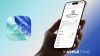Apple 在今年台灣時間 6 月 6 日進行 WWDC 2023 開發者大會,並正式介紹全新的 iOS 17 和 iPadOS 17,隨後也立即釋出開發者專用的 Beta 版本給開發者做測試,大約經過一個月多時間,完成了初步的錯誤修正,降低發生嚴重錯誤的機會,現在終於釋出 iOS 17 Public Beta 公測 和 iPadOS 17 Public Beta 公開測試版給全球的一般使用者,因此 APPLEFANS 今天就是要來教大家升級的方法,請繼續看下去。
哪些裝置可以升級至 iOS 17 Public Beta 及 iPadOS 17 公測 ?
請先確認可以升級至 iOS 17 的裝置有哪些,與 iOS 16 不同的是,iPhone X 及 iPhone 8 系列已不支援 iOS 17 升級。
- iPhone 14/14 Plus/14 Pro/14 Pro Max
- iPhone 13/13 mini/13 Pro/13 Pro Max
- iPhone 12/12 mini/12 Pro/12 Pro Max
- iPhone 11/11 Pro/11 Pro Max
- iPhone XS/XS Max/XR
- iPhone SE(第 3 代)
- iPhone SE(第 2 代)

除了 iPad 5 之外,其餘已升級至 iPadOS 16 的裝置皆可以升級。
- iPad Pro 12.9 吋(第 2 代與後續機型)
- iPad Pro(11 吋所有機型)
- iPad Pro(10.5 吋)
- iPad Air(第 3 代與後續機型)
- iPad 9(2021 年)
- iPad 8(2020 年)
- iPad 7(2019 年)
- iPad 6(2018 年)
- iPad mini 6(2021 年)
- iPad mini 5(2019 年)

iOS 17 & iPadOS 17 Public Beta 公測版下載教學
如果已確認完升級 Beta 版的注意事項,還是想升級體驗 iOS 17,那就按照以下的步驟來操作吧!
*iPadOS 更新方式相同,以下將以 iPhone 為例*
備份 iPhone 資料
首先,請先做好 iPhone 備份,如何備份?請參考下列教學文章。
安裝 iOS 17 Public Beta
只要到 「一般」>「軟體更新」的頁面就會看到 iOS 17 Public Beta 的選項,只要「開啟」Beta 下載,系統就會直接出現安裝畫面,這時候就跟平常安裝更新的方式操作就可以了。
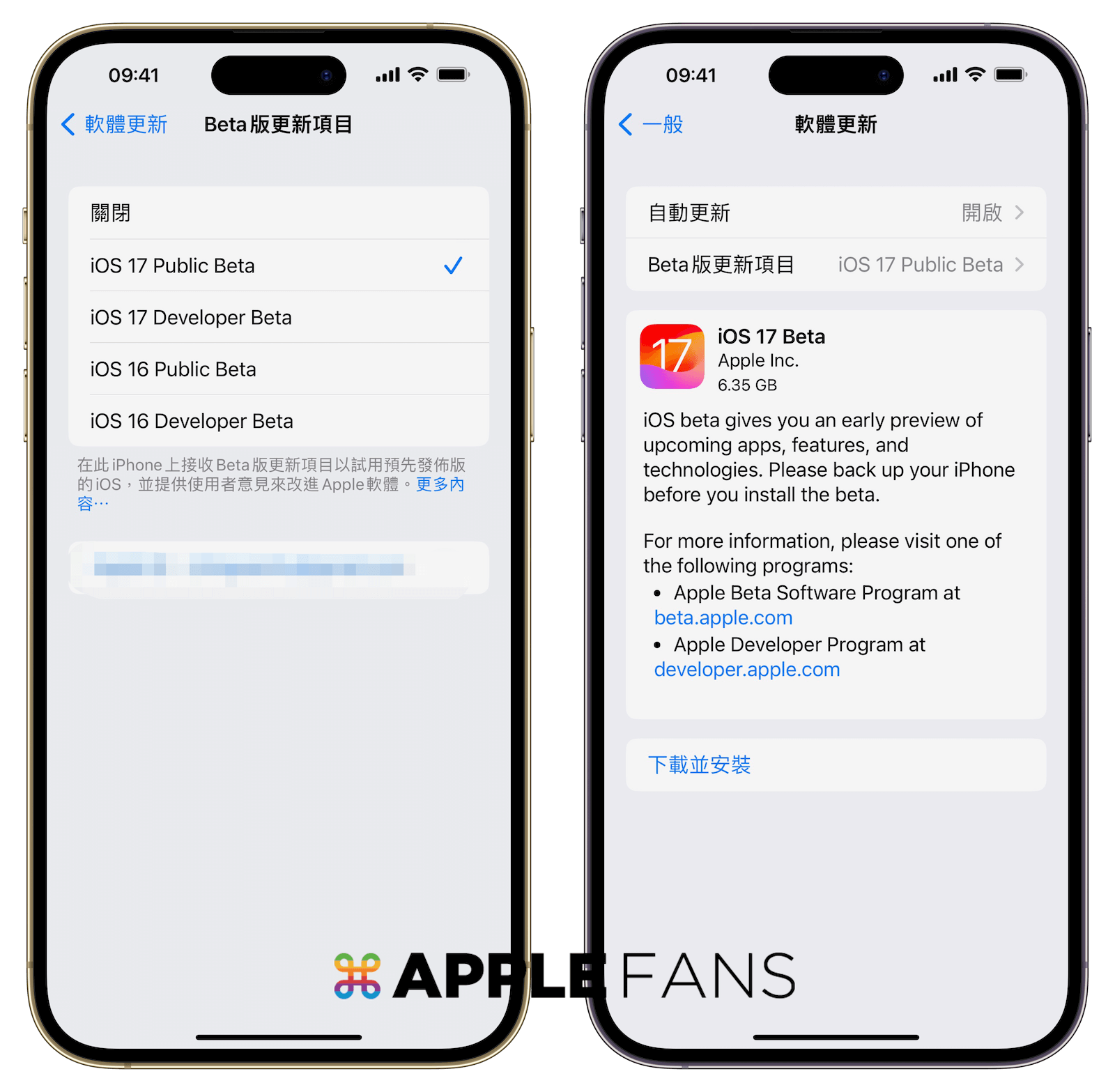
安裝測試版的風險
在考慮安裝 iOS 測試版之前,請注意這是一個未完成的版本,不要期望獲得完美的使用者體驗,你的裝置可能會出現像是耗電、app 閃退、app 無法執行、資料不見…這類不穩定莫名的現象,因此,請在升級測試版前,確認你是否能夠承受可能出現的 Bug,甚至在安裝前,強烈建議先備份你的 iPhone,或者將測試版本安裝在另一台 iPhone 備用機,至少可以避免影響一般日常的使用。
如何降級回 iOS 16 版本?
如果不想要使用 iOS 17 Beta 測試版本,想要回到比較穩定的 iOS 16 系統的話,方式可以參考這篇教學文章。
總結
如果你對 iOS 17 的新功能充滿期待,並希望搶先體驗,只要跟著這篇教學 安裝 iOS 17 Public Beta 的步驟,就可以搶先體驗新功能,不過在安裝前也必須知道 Beta 版本存在的可能風險哦!希望這篇教學能夠幫助你順利並安全地體驗 iOS 17 的各種新功能。
WWDC 2023 重點整理
- WWDC 2023 懶人包 :iOS 17、iPadOS 17 正式登場
- WWDC 2023:全新 watchOS 10 正式推出
- WWDC 2023 懶人包 :MacBook Air 15 吋、更新版的 Mac Studio、Mac Pro
- Apple 全新 Vision Pro 改變你看世界的方式
如果想第一時間看到更多 Apple 相關資訊,請追蹤蘋果迷粉絲團以掌握最新訊息,並且訂閱我們 YouTube 頻道,取得直播第一時間通知,或者加入蘋果迷社團跟大家一起討論使用心得哦~
如果想要與蘋果迷近距離聊天,可以加入我們的 YouTube 頻道會員,前往會員專屬的 Discord 聊天室找我們。